Fichiers supprimés par le raccourci Ctrl + Z sous Windows 10/8/7
La semaine dernière, mon meilleur ami m’a demandé: « Peux-tu m’aider à récupérer les fichiers perdus par Ctrl + Z? »
En général, comment annuler Ctrl + Z est un problème courant. Un exemple concret est présenté ici:
Bonjour à tous, j’ai une question: j’ai coupé et collé quelques photos dans un dossier que j’ai créé sur le bureau. Ensuite, j’ai supprimé quelques-unes de ces photos. Ensuite, en utilisant Ctrl + Z, j’ai replacé ces photos à cet endroit, mais ce qui s’est passé, c’est qu’en appuyant sur Ctrl + Z, cela a supprimé tout ce dossier avec toutes les photos qu’il contenait. Mais en appuyant à nouveau sur Ctrl + Z, le dossier a été replacé sur le bureau, mais toutes les données qu’il contenait ont disparu, et Ctrl + Z ne fonctionne plus. J’ai vérifié la position d’origine où je les ai copiés, et ils n’y étaient pas non plus. J’ai essayé un logiciel de récupération de fichiers pour récupérer ces données, mais cela n’a pas aidé mon problème. Toute aide serait appréciée pour savoir comment récupérer ces données.answers.microsoft.com
Maintenant, dans ce post, je vais montrer un logiciel gratuit de récupération de fichiers fiable pour vous aider à récupérer efficacement et rapidement les fichiers perdus lors du couper-coller sans endommager les données d’origine
Vous voulez savoir plus de détails sur cet excellent outil?
Meilleur logiciel gratuit de récupération des données pour la récupération des fichiers supprimés par Ctrl + Z
MiniTool Power Data Recovery, un logiciel de récupération de données gratuit et tout-en-un approuvé par plus de 200 millions d’utilisateurs, peut aider les utilisateurs de Windows à récupérer efficacement les fichiers perdus par Ctrl + Z.
1. Résoudre différents cas de perte de données
Disque dur défaillant? Partition devient raw? Fichiers supprimés accidentellement? Le meilleur logiciel de récupération de fichiers peut résoudre différents cas de perte de données. En fait, tant que le fichier perdu n’est pas causé par une défaillance matérielle, et que les fichiers perdus n’ont pas été écrasés par de nouvelles données, vous pouvez les récupérer.
2. Récupérer de nombreux types de fichiers depuis divers périphériques de stockage
MiniTool Power Data Recovery peut récupérer presque tous les types de fichiers, y compris les documents, les images, la musique, l’audio, la vidéo et les e-mails.
- Document: DOC/DOCX, XLS/XLSX, PPT/PPTX, PDF, CWK, HTML/HTM, INDD, EPS, etc. Remarque: Ce post pourrait vous intéresser:
- Image: JPG/JPEG, TIFF/TIF, PNG, BMP, GIF, PSD, CRW, CR2, NEF, ORF, RAF, SR2, MRW, DCR, WMF, DNG, ERF, RAW, SWF, SVG, etc.
- Vidéo: AVI, MOV, MP4, M4V, 3GP, 3G2, WMV, MKV, ASF, FLV, SWF, MPG, RM/RMVB, MPEG etc.
- Audio: AIF/AIFF, M4A, MP3, WAV, WMA, APE, MID/MIDI, OGG, AAC, RealAudio, VQF etc.
- E-mail: PST, DBX, EMLX, etc.
Ce logiciel professionnel de récupération de données peut rapidement récupérer des données perdues sur une variété de périphériques de stockage, y compris le disque dur, le disque dur externe, le Solid State Drive (SSD), la clé USB, la carte mémoire, le disque CD/DVD, etc.
3. Facile à utiliser
MiniTool Power Data Recovery, un logiciel de récupération de données tout-en-un, est facile à utiliser.
Que vous soyez un expert en informatique ou un nouvel utilisateur, vous pouvez rapidement utiliser cet outil pour récupérer des données perdues car il offre un fonctionnement basé sur un assistant ainsi qu’une interface simple. En général, avec seulement trois étapes, vous pourriez récupérer des fichiers perdus, supprimés, formatés et corrompus avec facilité.
4. Haute sécurité
MiniTool Power Data Recovery est un outil en lecture seule. En d’autres termes, en utilisant cet outil, vous pouvez rapidement analyser votre lecteur pour récupérer les données perdues sans apporter aucun dommage aux données d’origine.
Enfin, le meilleur logiciel gratuit de récupération de données prend en charge différents systèmes d’exploitation, notamment Windows 7, Windows 8/8.1, Windows 10, Windows Server 2003, Windows Server 2008 (R2) et Windows Server 2012.
Il est possible que la description ci-dessus ne vous fasse pas croire que ce logiciel de récupération de données gratuit est vraiment puissant. Regardez la vidéo suivante pour en savoir plus sur ce puissant outil de récupération de données.
Vous voulez essayer le meilleur logiciel gratuit de récupération de données?
Maintenant, cliquez sur le bouton suivant pour télécharger MiniTool Power Data Recovery et effectuer vous-même la récupération des données.
MiniTool Power Data Recovery FreeCliquez pour télécharger100%Propre et sûr
Ensuite, voyons les étapes détaillées sur comment annuler Ctrl + Z.
Guide étape par étape pour récupérer les fichiers perdus par Ctrl + Z
ÉTAPE 1: Téléchargez et installez MiniTool Power Data Recovery sur votre ordinateur, puis lancez-le pour accéder à son interface principale.
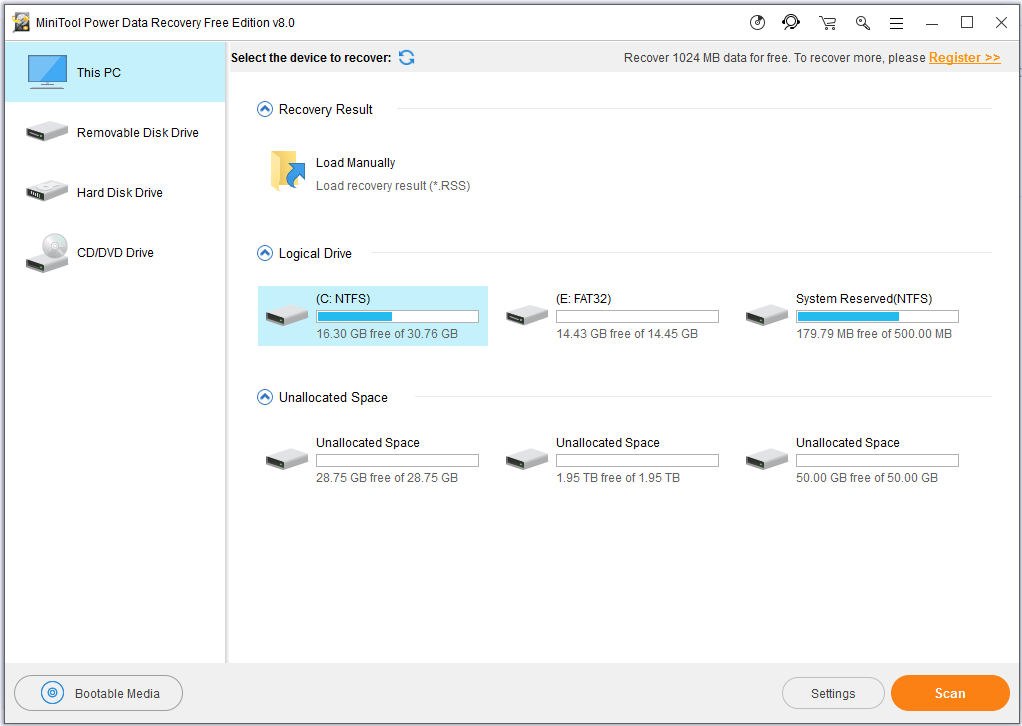
La fenêtre ci-dessus est l’interface principale de ce meilleur logiciel gratuit de récupération de données. Maintenant, vous verrez 4 modules de récupération de données différents, et Ce PC est sélectionné par défaut.
- Ce PC: ce module de récupération de données se concentre sur la récupération de données perdues ou supprimées depuis des partitions endommagées, RAW ou formatées.
- Lecteur de disque amovible: il est conçu pour récupérer des photos perdues, des fichiers mp3/mp4 et des vidéos depuis des clés USB, des cartes SD et d’autres lecteurs amovibles.
- Lecteur de disque dur: il peut récupérer des fichiers après une perte ou une suppression de partition de manière efficace et rapide.
- Lecteur de CD/DVD: il permet de récupérer des données depuis des disques CD/DVD formatés ou effacés.
ÉTAPE 2. Dans le module de récupération Ce PC, vous devez sélectionner le volume cible / périphérique où vous avez perdu des données par Ctrl + Z et cliquez sur le bouton Analyser pour continuer.
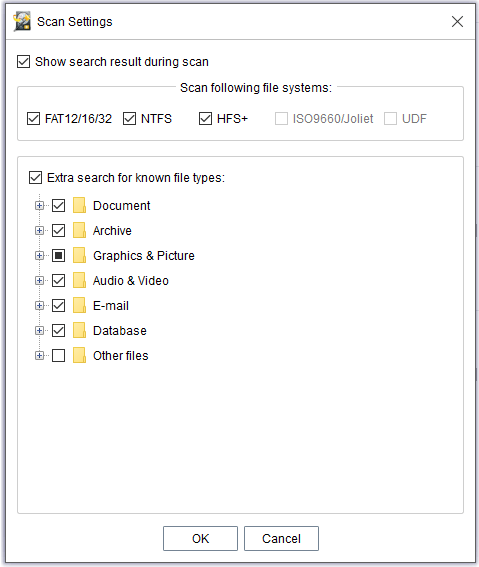
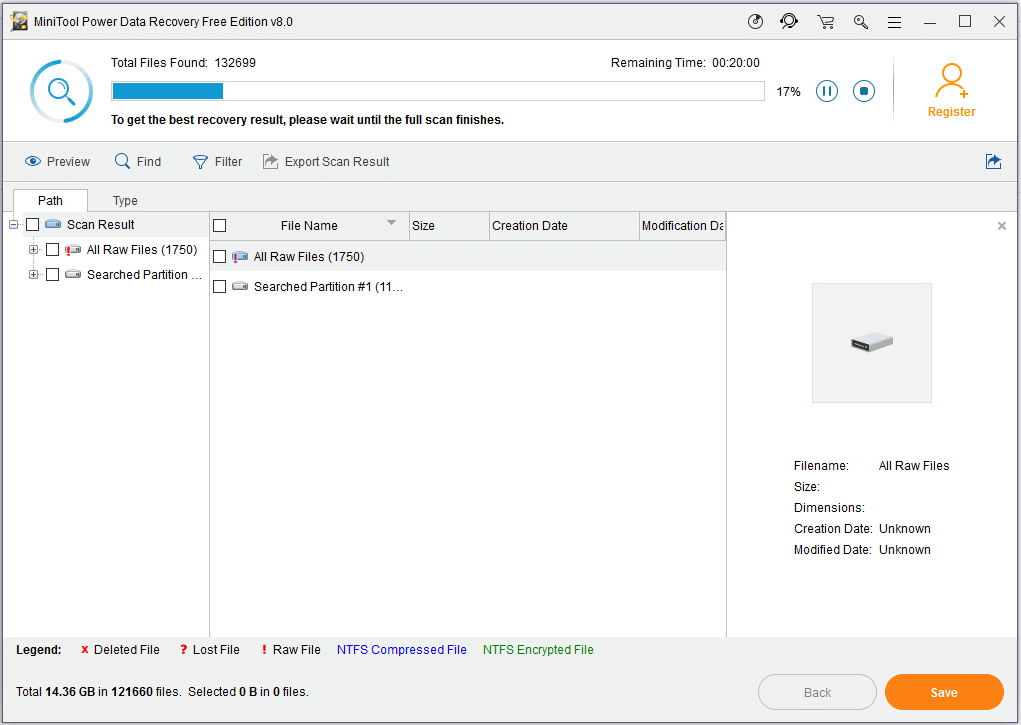
ÉTAPE 3. Cochez tous les fichiers nécessaires à récupérer et appuyez sur le bouton Enregistrer pour rechercher un chemin de stockage, puis appuyez sur OK pour exécuter.
N’enregistrez pas les fichiers sélectionnés sur le périphérique où la perte de données est apparue, car cela pourrait écraser les données perdues.
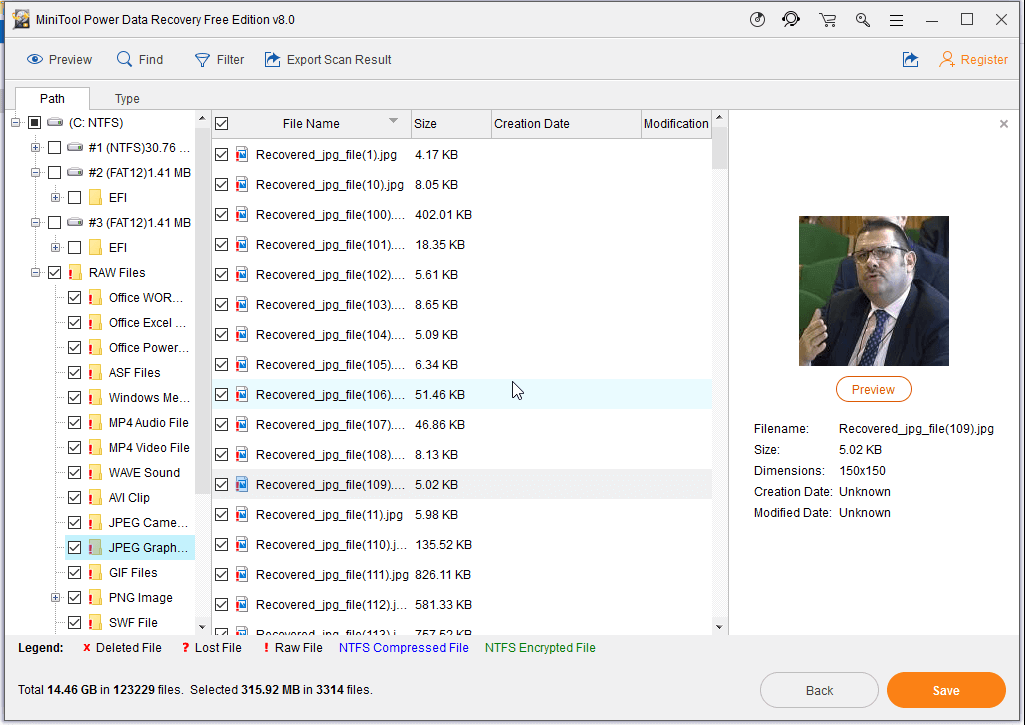
Ici, vous pouvez cliquer sur la fonctionnalité Filtrer pour filtrer les données inutiles par nom de fichier, taille de fichier, heure de création, etc. Par exemple, si vous ne voulez récupérer que des photos, vous pouvez choisir « *.jpg,*.gif,*.png,*.psd,*.tif » dans la section Par nom de fichier/extension, comme indiqué ci-dessous.
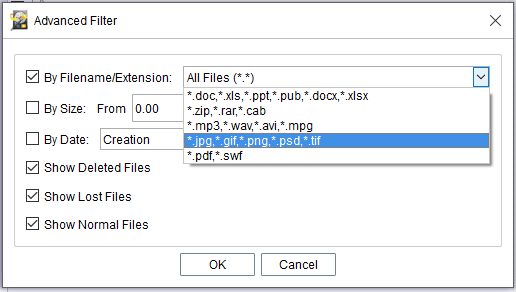
Par ailleurs, dans cette fenêtre, vous pouvez prévisualiser certaines informations de base comme le nom du fichier, sa taille, la date de création et la date de modification. De plus, si vous récupérez une image, vous pouvez la sélectionner et cliquer sur la fonctionnalité Prévisualiser pour la prévisualiser avant de l’enregistrer.
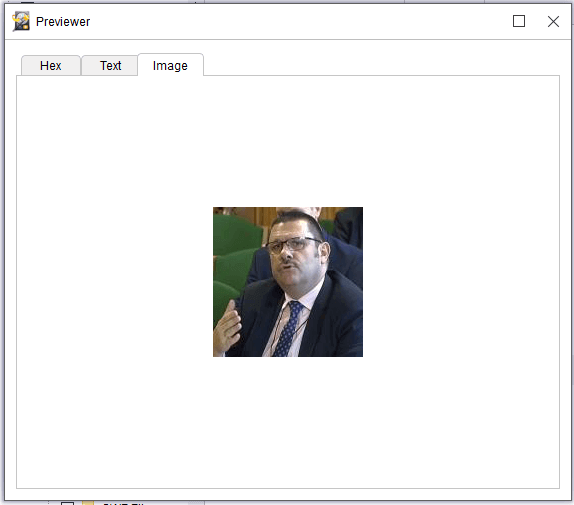
Ici, dans mon option, je voudrais choisir Personal Deluxe car il permet de récupérer un nombre illimité de données et également de récupérer des données perdues lorsque Windows ne peut pas démarrer. Plus important encore, il offre un service de mise à niveau gratuit à vie.
Voyez! Avec MiniTool Power Data Recovery, nous pouvons facilement et rapidement récupérer les données perdues. Maintenant, vous pouvez télécharger cet outil professionnel pour récupérer les données d’un lecteur de 0 octets, restaurer les données après la réinstallation de Windows, récupérer les données depuis une carte SD vierge, et résoudre d’autres problèmes de perte de données différents.
Maintenant, nous savons que MiniTool Power Data Recovery peut nous aider à restaurer efficacement les fichiers supprimés par Ctrl + Z, mais certains utilisateurs peuvent avoir peu de connaissances sur Ctrl + Z et d’autres combinaisons de touches de contrôle communes. Ensuite, voyons quelques informations de base sur ces combinaisons.
À propos de Ctrl + Z, Ctrl + C, Ctrl + V et Ctrl + X
La touche Contrôle ou Ctrl, une touche de modification, se trouve normalement dans la partie inférieure gauche et droite de tout clavier d’un ordinateur Windows. Utilisée en combinaison avec d’autres touches, elle peut remplir de nombreuses fonctions utiles.
Nous vous présentons ici 5 touches de raccourci Ctrl couramment utilisées sur un ordinateur Windows, notamment Ctrl + Z, Ctrl + C, Ctrl + V et Ctrl + X. Cliquez sur Raccourcis clavier dans Windows pour en savoir plus.
- Ctrl + C: Copier tout texte sélectionné ou un autre objet.
- Ctrl + X: Couper le texte sélectionné ou un autre objet.
- Ctrl + V: Coller le texte ou un autre objet qui a été copié.
- Ctrl + Z: Combinaison de touches couramment utilisée pour annuler l’action précédente de l’utilisateur.
- Ctrl + Y: Refaire une action.
Meilleure recommandation:
Ici, certains utilisateurs aiment utiliser ces commandes Ctrl pour transférer des fichiers, copier des fichiers ou annuler certaines actions. L’utilisation des raccourcis clavier est en effet une solution efficace pour copier des fichiers, mais ce n’est pas la meilleure solution.
MiniTool Partition Wizard, un logiciel de gestion de partitions professionnel, est un choix judicieux pour les utilisateurs qui souhaitent sauvegarder des fichiers, des partitions et même le système. Ce logiciel de gestion de partitions gratuit offre 2 excellentes fonctionnalités pour vous aider à faire efficacement une sauvegarde sans endommager les données d’origine.
Copier une partition peut vous aider à cloner toutes les informations d’une partition à une autre sans aucune perte de données et en toute simplicité.
Par rapport à la copie de fichiers avec les touches de raccourci Ctrl, la copie de partition vous permet de gagner beaucoup de temps. Par conséquent, lorsque vous envisagez d’utiliser les touches de raccourci Ctrl pour sauvegarder des fichiers enregistrés dans une partition, essayez d’utiliser Copier une partition.
Copier un disque est conçu pour copier toutes les partitions et les données d’un disque à un autre en plusieurs étapes, sans endommager les données d’origine. Pour plus d’informations, veuillez consulter Cloner un disque dur avec le meilleur logiciel de clonage de disque – MiniTool.
Pour être plus précis, si vous avez appuyé par erreur sur le bouton Supprimer d’un fichier ou d’un dossier, vous pouvez utiliser le raccourci clavier Ctrl + Z pour le restaurer. Ouvrez le dossier qui contenait le fichier supprimé. Ensuite, maintenez les touches Ctrl + Z enfoncées pour annuler la suppression.
Un conseil amical: Si vous supprimez des fichiers par erreur et que vous ne pouvez pas les récupérer, ne vous inquiétez pas, essayez d’utiliser MiniTool Power Data Recovery pour récupérer les fichiers supprimés.
Conclusion
Après avoir lu ce post, je suppose que vous avez une compréhension de base de comment récupérer les données perdues en utilisant Ctrl + Z. Maintenant, c’est à votre tour de restaurer les fichiers supprimés par Ctrl + Z. Téléchargez gratuitement MiniTool Power Data Recovery et essayez-le.
Vous aimez ce post? Partagez-le pour aider plus d’utilisateurs à se débarrasser des problèmes de perte de données!
Si vous avez des questions ou des suggestions sur la récupération des fichiers supprimés Ctrl + Z, veuillez les laisser dans la zone de commentaires suivante, ou envoyez votre e-mail à [email protected]. Notre équipe de soutien fournit des réponses rapides et détaillées à vos questions!
Commentaires des utilisateurs :